Konfigurieren Sie die Beantwortung auf Outlook Web Access: Unterschied zwischen den Versionen
Ikbot (Diskussion | Beiträge) |
Ikbot (Diskussion | Beiträge) |
||
| Zeile 1: | Zeile 1: | ||
| − | |||
| − | |||
| − | |||
| − | |||
| − | |||
| − | |||
<br /> | <br /> | ||
Dieser Artikel wurde maschinell übersetzt. Sie können den Artikel Quelle [[:fr:Configurer le répondeur automatique sur Outlook Web Access|hier]] ansehen.<br /><span data-translate="fr"></span> | Dieser Artikel wurde maschinell übersetzt. Sie können den Artikel Quelle [[:fr:Configurer le répondeur automatique sur Outlook Web Access|hier]] ansehen.<br /><span data-translate="fr"></span> | ||
| + | |||
| + | |||
| + | |||
| + | |||
| + | |||
| Zeile 13: | Zeile 12: | ||
| − | '''<FONT color="red"> | + | '''<FONT color="red">Aufmerks</FONT>''' : automatische Antworten werden so nur einmal per e-Mail-Adresse empfangen, um nicht ständig den Absender warnen gesendet werden konfiguriert. Wenn Sie deaktivieren Sie dann die automatische Rufannahme Funktion wieder zu aktivieren, wird dadurch die Liste der Personen zurückgesetzt, die bereits gewarnt. |
<span style="font-size: 200%;border;">'''Accès'''</span> | <span style="font-size: 200%;border;">'''Accès'''</span> | ||
| − | Melden Sie Ihre Webmail-Adresse : https://ex10.biz/owa/ | + | Melden Sie Ihre Webmail-Adresse : https://ex10.biz/owa/ |
| − | Oben rechts vom Eingang anklicken '' | + | Oben rechts vom Eingang anklicken ''Option'' Dan ''Definieren Sie automatische Antworten... |'' |
| Zeile 28: | Zeile 27: | ||
<span style="font-size: 200%;border;">'''Modes'''</span> | <span style="font-size: 200%;border;">'''Modes'''</span> | ||
| − | Sie haben die Wahl zwischen zwei | + | Sie haben die Wahl zwischen zwei Opti : |
<span style="font-size: 150%;border;">'''Ne pas envoyer de réponses automatiques'''</span> | <span style="font-size: 150%;border;">'''Ne pas envoyer de réponses automatiques'''</span> | ||
| Zeile 40: | Zeile 39: | ||
<span style="font-size:200%;border;">'''Envoyer des réponses automatiques'''</span> | <span style="font-size:200%;border;">'''Envoyer des réponses automatiques'''</span> | ||
| − | Aktivierung der Funktion Anrufbeantworter. Es kann oder kann nicht auf ein Zeitintervall festgelegt : | + | Aktivierung der Funktion Anrufbeantworter. Es kann oder kann nicht auf ein Zeitintervall festgelegt : |
<span style="font-size:120%;border;">'''Activation : Envoyer des réponses uniquement pendant cet intervalle de temps'''</span> | <span style="font-size:120%;border;">'''Activation : Envoyer des réponses uniquement pendant cet intervalle de temps'''</span> | ||
| Zeile 65: | Zeile 64: | ||
<span style="font-size:120%;border;">'''Zone de texte'''</span> | <span style="font-size:120%;border;">'''Zone de texte'''</span> | ||
| − | Definieren Sie die Nachricht, die zurück auf eine e-Mail von einem Benutzer der gleichen Domäne wie Sie gesendet werden soll, füllen Sie das | + | Definieren Sie die Nachricht, die zurück auf eine e-Mail von einem Benutzer der gleichen Domäne wie Sie gesendet werden soll, füllen Sie das : ''Senden Sie eine Antwort einmal an jeden Absender interne in meiner Organisation mit der folgenden Meld :'' |
[[File:reponse_auto_envoi_interne.png|reponse_auto_on.png]] | [[File:reponse_auto_envoi_interne.png|reponse_auto_on.png]] | ||
| Zeile 71: | Zeile 70: | ||
<span style="font-size:200%;border;">'''Externe'''</span> | <span style="font-size:200%;border;">'''Externe'''</span> | ||
| − | Wenn Sie automatische Antworten an externe Mitglieder an Ihre Domäne senden möchten, müssen Sie das Kontrollkästchen ''Senden Sie automatische Antworten an externe Absender in meinem Unternehmen ''. Zu dieser Zeit zwei Möglichkeiten Sie : | + | Wenn Sie automatische Antworten an externe Mitglieder an Ihre Domäne senden möchten, müssen Sie das Kontrollkästchen ''Senden Sie automatische Antworten an externe Absender in meinem Unternehmen ''. Zu dieser Zeit zwei Möglichkeiten Sie : |
<span style="font-size:150%;border;">'''Envoyer des réponses uniquement aux expéditeurs de ma liste de contacts'''</span> | <span style="font-size:150%;border;">'''Envoyer des réponses uniquement aux expéditeurs de ma liste de contacts'''</span> | ||
| − | Ihre automatischen Antworten werden an die e-Mail-Adressen in Ihre Kontakte gesendet. Kontakte finden Sie in der Registerkarte '' | + | Ihre automatischen Antworten werden an die e-Mail-Adressen in Ihre Kontakte gesendet. Kontakte finden Sie in der Registerkarte ''Kontakt'' im linken Bereich der wichtigsten messaging Schnittstelle. |
<span style="font-size:150%;border;">'''Envoyer des réponses à tous les expéditeurs externes'''</span> | <span style="font-size:150%;border;">'''Envoyer des réponses à tous les expéditeurs externes'''</span> | ||
| Zeile 83: | Zeile 82: | ||
<span style="font-size:150%;border;">'''Zone de texte'''</span> | <span style="font-size:150%;border;">'''Zone de texte'''</span> | ||
| − | Legen Sie den Text der e-Mail, der gesendet wird, füllen Sie das Textfeld : ''Meine Organisation mit der folgenden Meldung schicken Sie eine Antwort einmal an jeden externen | + | Legen Sie den Text der e-Mail, der gesendet wird, füllen Sie das Textfeld : ''Meine Organisation mit der folgenden Meldung schicken Sie eine Antwort einmal an jeden externen Absend :'' |
Version vom 6. Oktober 2015, 10:41 Uhr
Dieser Artikel wurde maschinell übersetzt. Sie können den Artikel Quelle hier ansehen.
Hier ist die Beantwortung in Outlook Web Access konfigurieren.
Aufmerks : automatische Antworten werden so nur einmal per e-Mail-Adresse empfangen, um nicht ständig den Absender warnen gesendet werden konfiguriert. Wenn Sie deaktivieren Sie dann die automatische Rufannahme Funktion wieder zu aktivieren, wird dadurch die Liste der Personen zurückgesetzt, die bereits gewarnt.
Accès
Melden Sie Ihre Webmail-Adresse : https://ex10.biz/owa/
Oben rechts vom Eingang anklicken Option Dan Definieren Sie automatische Antworten... |
Modes
Sie haben die Wahl zwischen zwei Opti :
Ne pas envoyer de réponses automatiques
Deaktivieren Sie die Anrufbeantworter-Funktion.
Envoyer des réponses automatiques
Aktivierung der Funktion Anrufbeantworter. Es kann oder kann nicht auf ein Zeitintervall festgelegt :
Activation : Envoyer des réponses uniquement pendant cet intervalle de temps
der Anrufbeantworter wird erst ab dem angegebenen Start-Zeitpunkt aktiv sein, und dann werden Sie einmal überschritten Enddatum.
Désactivation : Envoyer des réponses uniquement pendant cet intervalle de temps
der Anrufbeantworter wird aktiv sein, solange Sie Sie nicht sogar deaktivieren.
Message
Wenn ein Benutzer eine Mail Ihnen sendet wenn die automatische Antwort aktiviert ist, wird eine e-Mail im Gegenzug zu ihm gesendet. Diese e-Mail wird dem Körper des Textblocks haben, dass Sie in einer der beiden Blöcke von Texten der ersten Spiele eines internen Benutzers in der Domäne festlegen. Die zweite entspricht dem von einem externen Benutzer.
Interne
Zone de texte
Definieren Sie die Nachricht, die zurück auf eine e-Mail von einem Benutzer der gleichen Domäne wie Sie gesendet werden soll, füllen Sie das : Senden Sie eine Antwort einmal an jeden Absender interne in meiner Organisation mit der folgenden Meld :
Externe
Wenn Sie automatische Antworten an externe Mitglieder an Ihre Domäne senden möchten, müssen Sie das Kontrollkästchen Senden Sie automatische Antworten an externe Absender in meinem Unternehmen . Zu dieser Zeit zwei Möglichkeiten Sie :
Envoyer des réponses uniquement aux expéditeurs de ma liste de contacts
Ihre automatischen Antworten werden an die e-Mail-Adressen in Ihre Kontakte gesendet. Kontakte finden Sie in der Registerkarte Kontakt im linken Bereich der wichtigsten messaging Schnittstelle.
Envoyer des réponses à tous les expéditeurs externes
Ihre automatischen Antworten werden an alle externen Adressen Ihrer Domain gesendet.
Zone de texte
Legen Sie den Text der e-Mail, der gesendet wird, füllen Sie das Textfeld : Meine Organisation mit der folgenden Meldung schicken Sie eine Antwort einmal an jeden externen Absend :
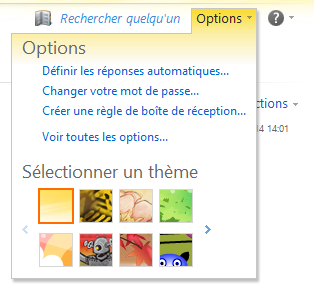




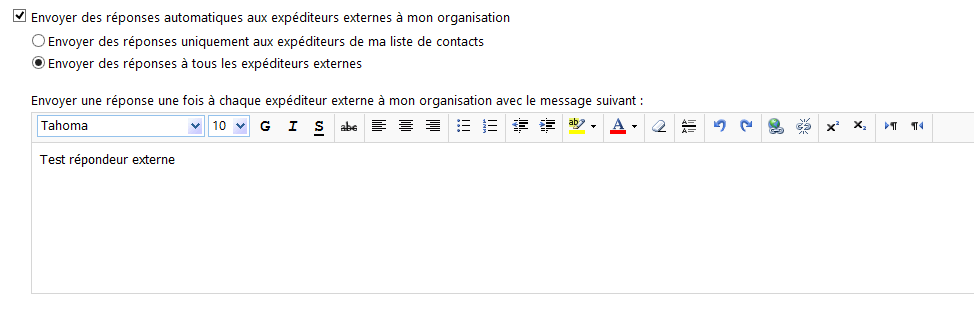
Die automatische Aktualisierung der Kommentare aktivieren.